För att korrigera video som avsiktligt eller av misstag har tagits med en sidled eller lutande kamera, eller för att lägga till en liknande effekt på varje inspelning, är det ibland nödvändigt att vända videobilden. I gratisredigeraren Virtual Dub görs detta med vissa filter.
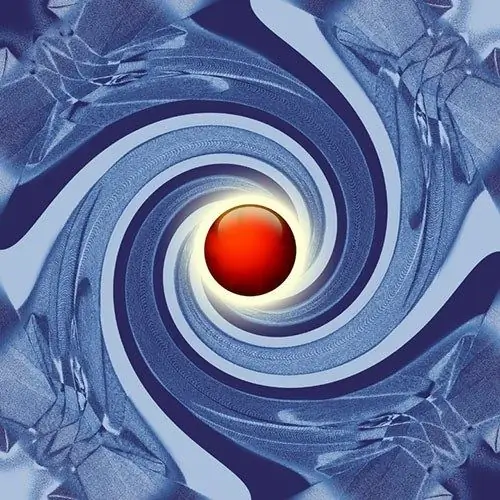
Nödvändig
är en gratis videoredigerare Virtual Dub
Instruktioner
Steg 1
Öppna filen i Virtual Dub som du vill vända på videon från. Tryck på Ctrl + O på tangentbordet eller använd filerna och "Öppna videofil …" i huvudmenyn. Dialogrutan Öppna videofil visas. Gå till önskad katalog i den, välj en fil med ett av de acceptabla formaten, klicka på "Öppna" -knappen.
Steg 2
Ställ in en bekväm skala för visning av källan och resulterande videoramar. Detta är särskilt användbart när du roterar bilden i en vinkel som inte är en multipel av 90 °. Om någon av visningspanelerna inte visas kan du slå på den genom att trycka på F9- eller F10-tangenterna eller använda inmatningsvideorutan och utmatningsalternativen. Klicka på panelen med höger musknapp och välj lämplig skala.
Steg 3
Öppna dialogrutan för att lägga till filter. Välj video och filter … i huvudmenyn eller tryck på Ctrl + F. Fönstret Filter visas. Klicka på knappen "Lägg till …" i den. Dialogrutan Lägg till filter visas.
Steg 4
Lägg till ett filter för att rotera bilden. Välj önskat objekt i listan över dialogrutan Lägg till filter. Om du vill vända på videon genom att visa den symmetriskt vertikalt eller horisontellt, välj vänd horisontellt respektive vänd vertikalt. Om du vill rotera 90, 180 eller 270 grader, välj rotera. Välj rotera2-objektet om du vill rotera med en godtycklig vinkel. Klicka på OK.
Steg 5
Ställ in parametrarna för filtret, om det behövs. När du har lagt till filter rotera och rotera2 visas en dialogruta för deras inställningar. Välj de alternativ du vill ha (till exempel bildrotationsvinkel) och klicka på OK. Du kan justera de angivna parametrarna genom att klicka på knappen "Konfigurera …" i dialogrutan Filter.
Steg 6
Utvärdera effekten av att filtret appliceras. Jämför bilderna på originalet och de bearbetade ramarna i förhandsgranskningspanelerna. Flytta skjutreglaget i det nedre verktygsfältet för att se till att du är nöjd med resultatet.
Steg 7
Aktivera och konfigurera videokodningsläget. Kontrollera objektet Fullständigt bearbetningsläge i Video-menyn. Tryck på tangentkombinationen Ctrl + P eller välj "Komprimering …" från samma meny. Dialogrutan Välj videokomprimering visas. Markera din föredragna codec i den. Klicka på knappen Konfigurera. Ställ in parametrarna för codec. Klicka på OK i båda dialogrutorna.
Steg 8
Slå på direktkopiering av ljudströmmen. Kontrollera objektet för direktkopiering i ljudmenyn.
Steg 9
Spara en kopia av videon med en inverterad bild. Tryck på F7 eller använd "Spara som AVI …" i avsnittet Arkiv i huvudmenyn. Ange katalog och namn för att spara filen. Klicka på knappen Spara. Vänta tills processen är klar.






